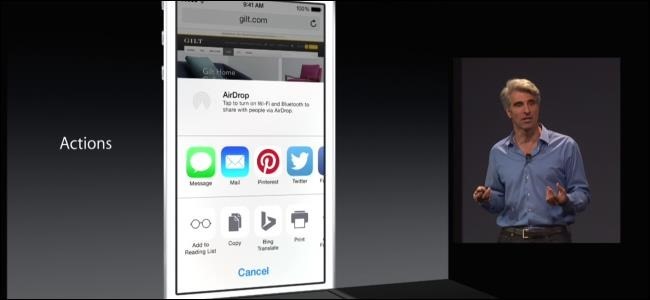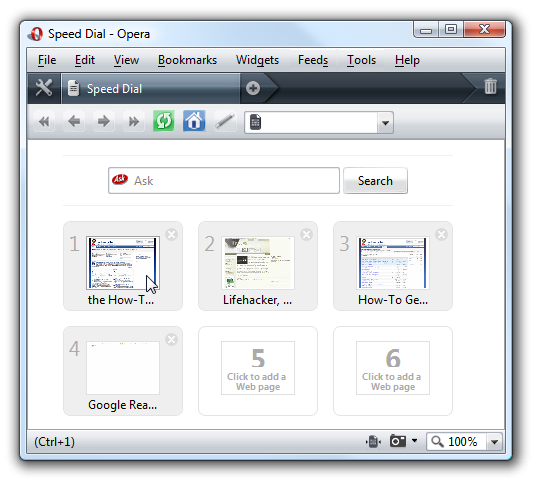Si vous devez composer un numéro de poste pour atteindre certainsvos contacts - ou un code pour rejoindre une conférence - vous savez que c’est un problème de se souvenir de ces informations ou de les consulter avant de passer un appel. Pourquoi ne pas laisser votre iPhone composer automatiquement ces chiffres supplémentaires pour vous?
Les téléphones ont longtemps accepté les caractères spéciaux,tels que la virgule et le point-virgule, pour exécuter des fonctions spécifiques lors de la composition de numéros enregistrés. Votre iPhone n'est pas différent. Il est facile d’ajouter des codes d’appel supplémentaires, tels que des extensions, des codes de conférence ou même des numéros de carte téléphonique, au numéro de téléphone d’un contact.
Nous allons créer un nouveau contact pour notreexemple, mais c’est à peu près le même processus pour ajouter un code au numéro d’un contact existant. Sur l’écran du contact, appuyez sur le bouton «ajouter un téléphone». Si vous mettez à jour un contact existant, vous pouvez ajouter une nouvelle entrée de téléphone ou en modifier une.

Tapez le numéro de téléphone complet du contact, puis tapez sur le bouton des symboles (+ * #).
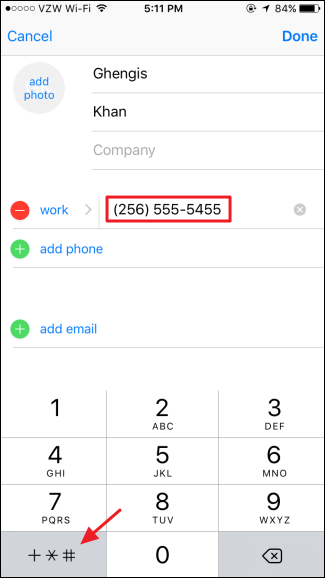
Il existe deux fonctionnalités légèrement différentes pour que votre téléphone compose ces numéros supplémentaires:
- Pause insère une virgule entre le numéro de téléphoneet l’extension (ou le code que vous utilisez). Une pause met le téléphone en attente environ trois secondes après la composition, puis envoie automatiquement les chiffres après la virgule, sans action supplémentaire de votre part. La fonction de pause est utile lorsque vous composez un numéro qui accepte immédiatement le code de poste.
- Attendre insère un point-virgule entre le numéro de téléphoneet le code. Après avoir composé le numéro, votre téléphone attendra que vous appuyiez sur un bouton supplémentaire de votre clavier avant d’envoyer le code. La fonctionnalité d'attente est utile lorsque vous ne savez pas combien de temps vous devez attendre avant que le code soit envoyé, et elle est particulièrement utile pour des choses comme les téléconférences.
Pour insérer une pause, appuyez simplement sur le bouton "pause".

Votre téléphone ajoute la virgule pour vous. Vous devez simplement taper le code, puis appuyer sur «Terminé». Chaque fois que vous appelez ce contact, votre iPhone composera le numéro, attendra pendant la pause, puis enverra automatiquement le code pour vous. Vous n'avez rien d'autre à faire que d'appeler le contact.
Notez que si vous avez besoin d’un peu plus de temps entrecomposer le numéro et envoyer le code - mais la durée est constante - vous pouvez insérer plusieurs pauses. Chacun fait attendre le téléphone environ trois secondes.

Pour insérer le code d'attente au lieu d'une pause, appuyez simplement sur le bouton «attendre» après avoir entré le numéro de téléphone.

Votre téléphone insère le point-virgule à votre place. Tapez simplement le code que vous souhaitez que le téléphone compose après avoir attendu, puis touchez «Terminé».

Lorsque vous appelez un contact à l'aide de la fonction d'attente,votre téléphone compose le numéro et affiche un bouton supplémentaire en bas de l'écran que vous pouvez appuyer pour composer le code. Une fois le numéro composé et la connexion établie, écoutez simplement l’appel et appuyez sur le bouton «Composer» au moment de saisir le code.

Et c'est tout. La pause et l’attente sont des fonctions qui existent sous une forme ou une autre depuis que nous avons des téléphones capables de stocker et de composer des numéros de téléphone. Il n’est donc pas surprenant qu’ils soient également inclus sur l’iPhone. Et ils sont certainement mieux que de composer ce contact et de se rendre compte que vous devez rechercher le code du poste.